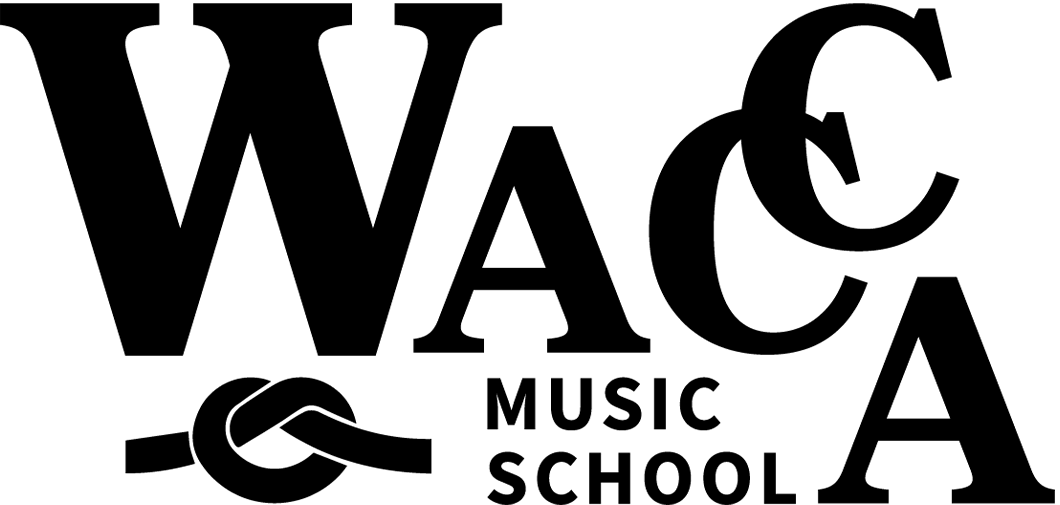こんにちは!WACCA MUSIC SCHOOLの那須智華です!
今回は初音ミクの基本の歌わせ方について説明していきます♩
今や世界的に人気となった初音ミクは意外と誰でも操作しやすい仕組みになっています!
ぜひ、音楽作りの第1歩に役立ててみて頂けると幸いです!
初音ミクの仕組みと基本ツール
まず、初音ミク及びVOCALOIDシステムは次の三つで構成されています。
1. スコアエディタ
いわゆるDAWにおけるMIDIと同じ要素です。
MIDIを打ち込みその後さらに1音1音、歌詞を1文字ずつ打ち込んでいくものになります。
かなり途方もない作業に思えるかもしれませんが、いくつか打ち込んだ後に再生してみてください。
自分の曲をミクが歌っている…!こうなれば楽しくなること間違いありません!
2. 音声ライブラリ
歌手の声を選ぶ画面です。
同じ「初音ミク」の声でも、「Original」や「Soft」等、大人っぽい歌声や優しい歌声と様々な音声が用意されています。
自分の曲にあった声質のライブラリをぜひ探してみましょう!
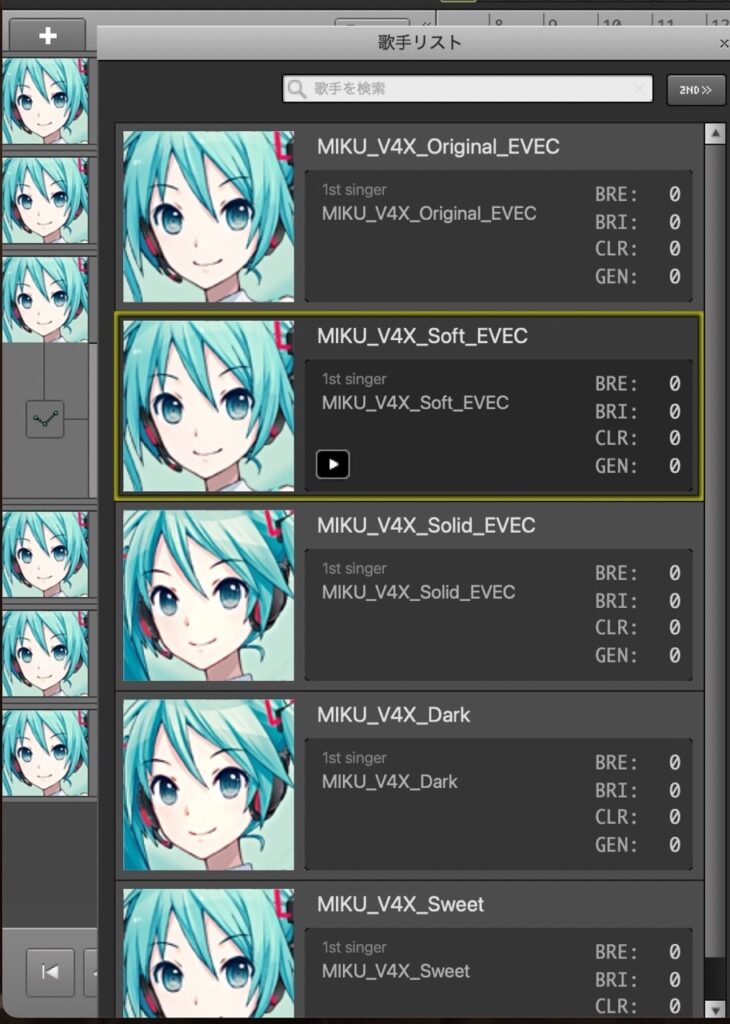
3. 細かい編集画面
ピアプロスタジオを開くと左側に細かい編集ができる画面が出てきます。
それぞれ「Volume」や「Velocity」等、よりリアルに歌わせるための編集が可能です。
打ち込みの基本操作
さあ、早速打ち込んでみましょう!
ピアプロスタジオを開くと左上に矢印や鉛筆マークが出てくると思います。
まずはカーソルを鉛筆マークにして、好きなところに音を打ち込んでいきます。
デフォルトは全て「ららら」になっているはずです。
先程打ち込んだMIDIをダブルクリックすると言葉が変えられるようになります。
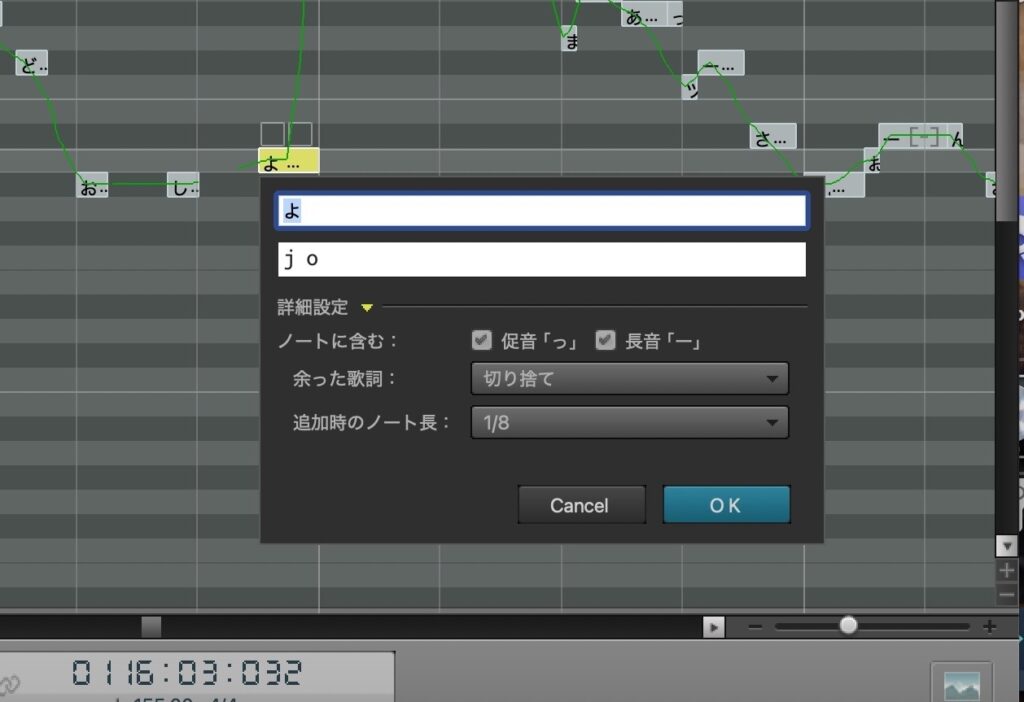
この作業を1音1音、全てに施していきます。
中々大変な作業ですね…!慣れれば意外とすぐできるようになるので、まずは慣れることから始めてみましょう♪
自然に聞かせるためのプチテクニック
今のVOCALOIDはレベルがどんどん上がっており、歌詞を打っただけ、いわゆるベタ打ちと言われる状態でも割とちゃんと歌ってくれたりします。
それでも良いのですが、せっかくなのでより自然に歌わせるためのプチテクニックをご紹介しますね!
Velocityの使い方
Velocity(ベロシティ)とは、言葉の強さを調整するツールですが、ここでは子音の長さを調整する時にも使えます。
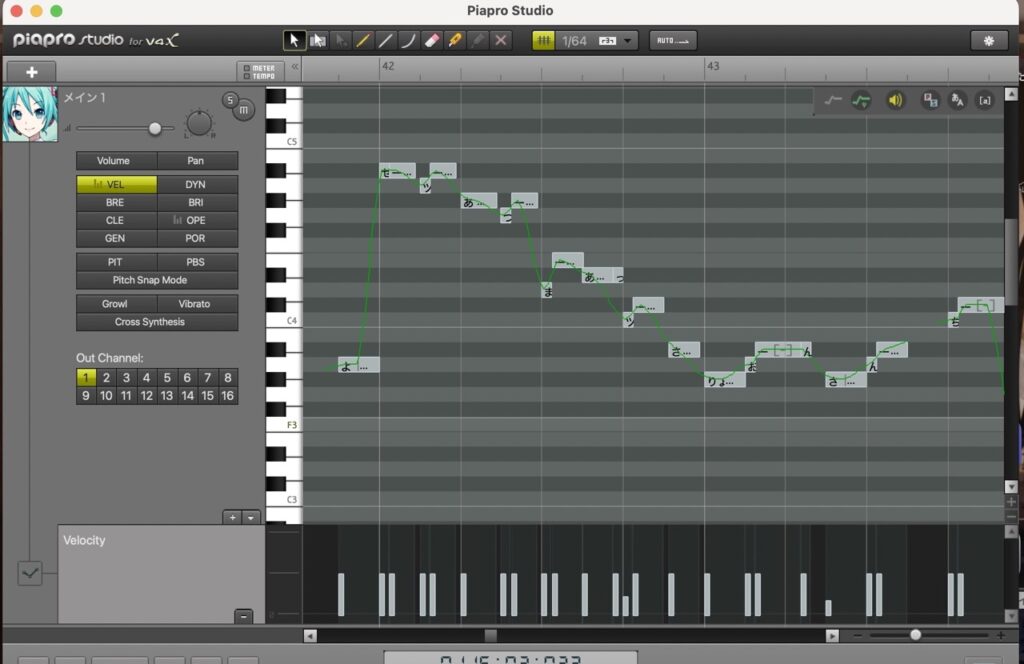
例えば「さ行」のベロシティを下げると「sっさー」という風にSの音が入ります。
また、「た行」「か行」などの音のベロシティを下げると少しスタッカートがかかります。
つまり、音がはっきりとして聞こえやすくなるのです。
ここで注意してほしいのが、「あ行」や「わ行」等、口を大きく開くような音にはあまり効果がありません。
ラップや早口なパートはぜひこの方法を試してみてください。
「調声」と言われるものは人の個性も多くでます。
まずはとにかく触ってみて色んな効果を感じてください!
応援しています!